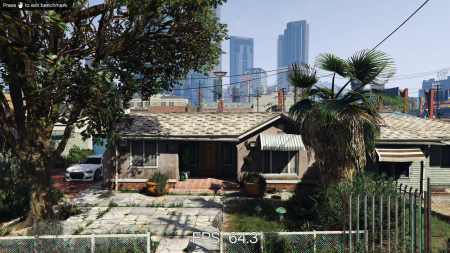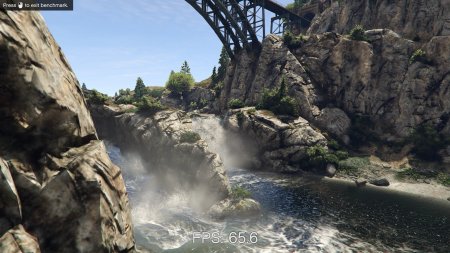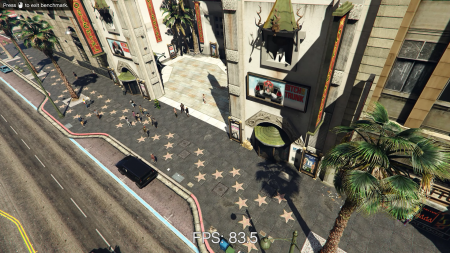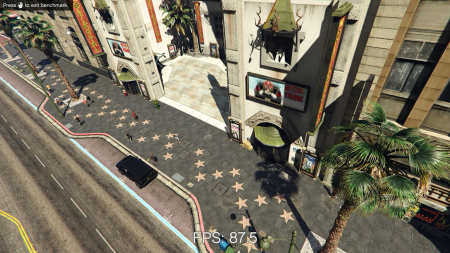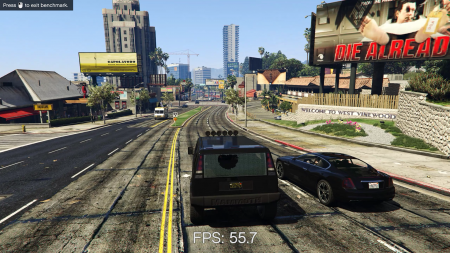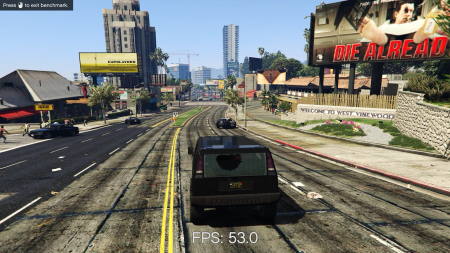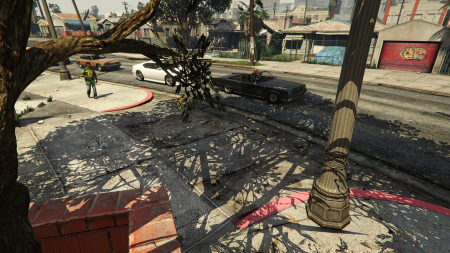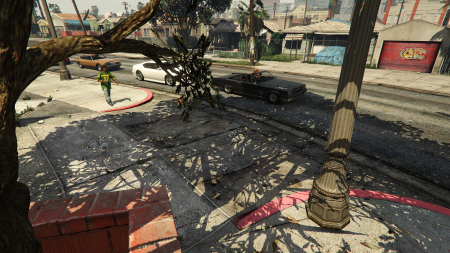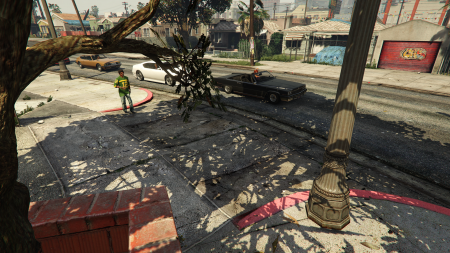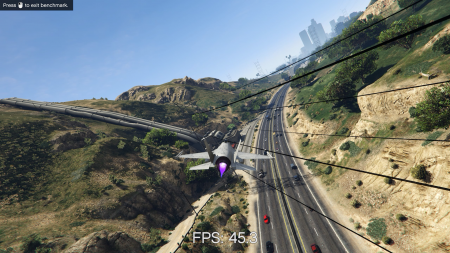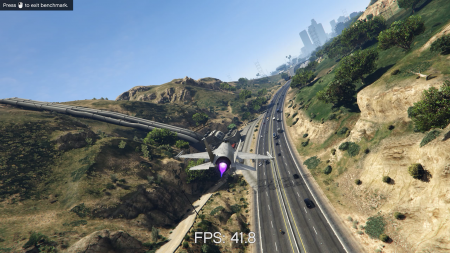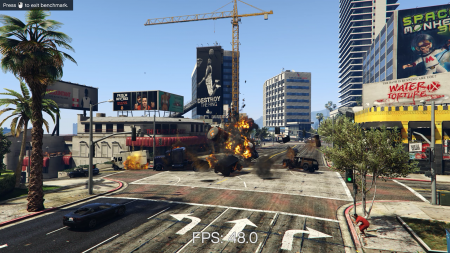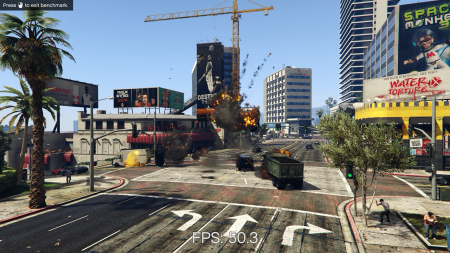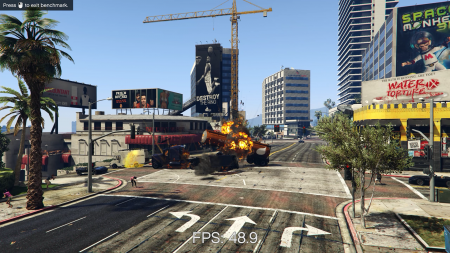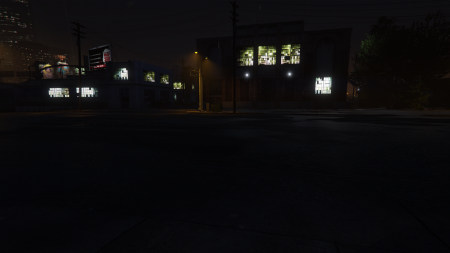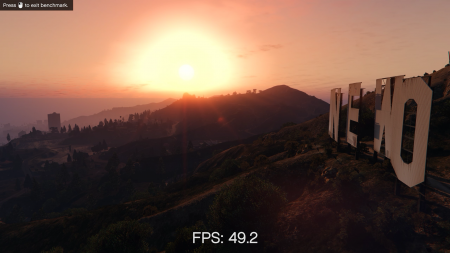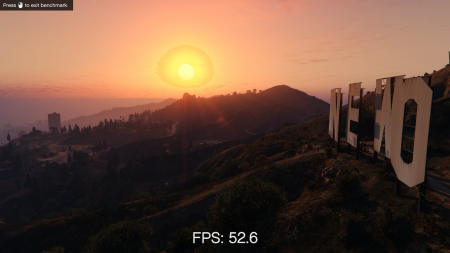Налаштування графіки в GTA 5
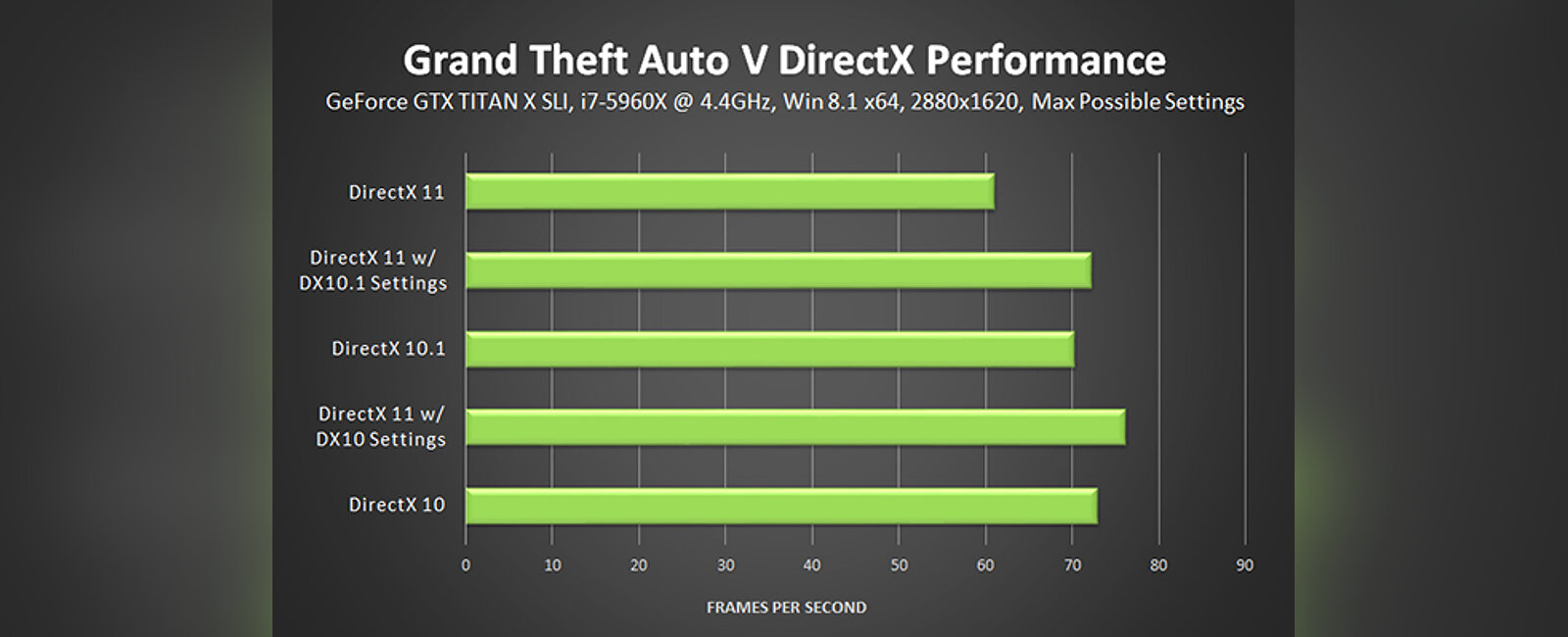
Над РС-версією Grand Theft Auto 5 розробники з Rockstar добре попрацювали і відмінно оптимізували. Запорука цього - кілька десятків графічних налаштувань. Окрім традиційних, таких як якість текстур або тіней, згладжування або фільтрації, гра має і фірмові параметри від Nvidia і AMD. Однак сьогодні розповідати про них ми не будемо і поговоримо про загальнодоступні налаштування.
Тестовий стенд
- Процесор: Intel Core i7-5960Х @ 4.4ГГц;
- ОЗУ: 64 ГБ;
- Відеокарта: Nvidia GeForce TitanX SLI.
Усі дані були отримані на цьому високопродуктивному РС, при роздільній здатності 2880*1620 пікселів. При менших роздільних здатностях розрив/кількість FPS може зрости.
Версія DirectX
Grand Theft Auto 5 пропонує гравцям вибір з трьох версій DirectX: 10, 10.1, і 11. Версії 10 і 10.1 були включені розробниками задля сумісності, щоб власники старих графічних прискорювачів могли насолоджуватися їхньою грою.
Оскільки старі версії DirectX не надають доступу до сучасних графічних опцій, продуктивність на них буде вищою (на 22 і 14 % відповідно). Однак версія гри, що працює на API DirectX 11, демонструє кращу стабільність, якість зображення і практично не містить візуальних багів.
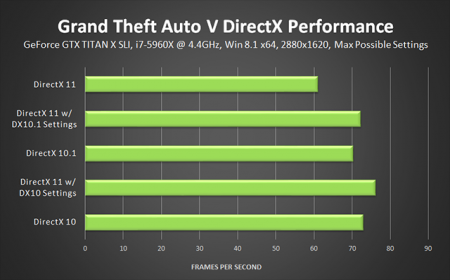
Саме тому ми всім рекомендуємо використовувати саме DX11-видеокарту для GTA 5. Тим більше що драйвера випускаються з акцентом на цей API і різниця в продуктивності гри з часом може бути нівельована.
Якість текстур (Texture Quality)
У даному випадку все стандартно – чим вища якість текстур, тим краща графіка. При цьому, «дуже висока» якість практично еквівалентно «високій», хоча в окремих випадках різниця між ними буде більш ніж помітною. «Нормальний» рівень якості текстур, звичайно, пропонує значно більш скромний візуальний ряд.
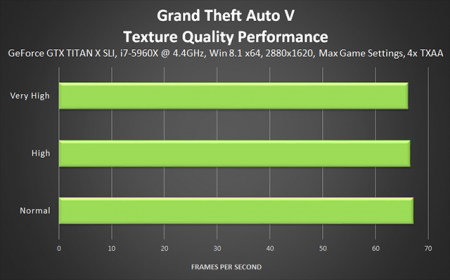
Ми рекомендуємо встановити якість текстур на «високе», а якщо у вас менше 2 ГБ відеопам'яті, то краще спробуйте «нормальне». Інакше продуктивність гри може помітно зменшитися, особливо в місті.
| Дуже високо | Високо | Нормально |
| Дуже високо | Високо | Нормально |
| Дуже високо | Високо | Нормально |
| Дуже високо | Високо | Нормально |
| Дуже високо | Високо | Нормально |
Якість промальовування в залежності від відстані (Distance Scaling)
Це налаштування значно впливає на візуальну якість, а також на кількість кадрів в секунду. Однак далеко не факт, що ви викрутите її на повну, оскільки вона впливає на сприйняття і деталі буквально лізуть в кадр – це видно при дуже різкій зміні камери.
Поблизу якість промальовування відповідає за кількість полігонів у будівлях, машинах і об'єктах, регулює якість місцевості, а також покращує їхню загальну деталізацію. Воно також зробить видалені об'єкти (гори, хмарочоси) помітно більш якісними. Високі коефіцієнти масштабування збільшать і кількість об'єктів у кадрі, наприклад, пішоходів і автомобілів.
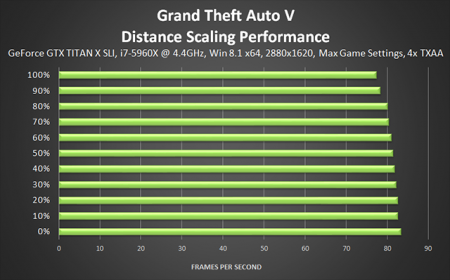
Вплив даної настройки на продуктивність не варто недооцінювати, і ми рекомендуємо вам підібрати той коефіцієнт, який вам сподобається більше за все. На поточний момент тільки власники дуже потужних комп'ютерів зможуть не помітити вплив цього параметра на продуктивність, оскільки він сам добре навантажує систему, а також має складну зв'язок з іншими ключовими параметрами, такими як якість і щільність трави.
| 100% | 70% | 50% | 30% | 0% |
Крім того, якість промальовування в залежності від відстані різко змінює FPS від місця до місця, тобто в місті навантаження буде значно вищим, ніж на пустельній місцевості, і ривки FPS ви цілком зможете помітити самі.
Збільшена відстань підвантаження більш деталізованих об'єктів (Extended Distance Scaling)
Як слідує з назви, збільшена відстань підвантаження більш деталізованих об'єктів ще сильніше впливає на FPS і загальне враження від гри. Якщо власники середніх за продуктивністю ПК ще можуть впоратися з «простим» якістю промальовування, то включати покращене якість варто тільки на тих ПК, чия продуктивність здатна вразити уяву, наприклад, як у випадку нашого тестового стенда, обладнаного двома TetanX.
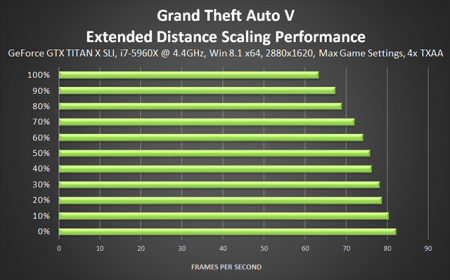
Однак платою за використання найпреміальнішого заліза стане помітне зростання візуальної якості об'єктів, як в близькому, так і в далекому плані. Дивно, як тільки Rockstar змогли цього досягти, але покращене якість промальовування дійсно перетворює, додаючи нові деталі і тонкощі для кожного ігрового об'єкта, розташованого поруч з гравцем, а також підвищує візуальну якість віддалених об'єктів.
| 100% | 70% | 50% | 30% | 0% |
Зазначимо, що збільшена відстань підвантаження також вступає в складну взаємозв'язок з іншими графічними параметрами і може довести FPS до слайдшоу, якщо ви опинитеся в замісі з величезною групою пішоходів, великою кількістю машин, поліцейськими, які переслідують вас по п'ятах, і серією вибухів за вашою спиною.
Якість трави (Grass Quality)
Ви можете вирішити, що даний параметр не має такого великого впливу на продуктивність Grand Theft Auto 5, особливо якщо знаходитесь у місті. Однак як тільки ви вирушите в ліс або відвідаєте сільську місцевість, то дізнаєтеся, наскільки ви помилялися. Якість і щільність трави дуже значно знижує продуктивність, причому навіть на найпотужніших системах.
Наприклад, на «ультра»-налаштуваннях величезні поля з квітами, травою і чагарниками, разом з високим рівнем промальовування і деталізації, з покращеними тінями, зрежуть майже 40 % від середнього FPS. Цілком можливо, що навіть «нормальний» рівень деталізації виявиться непідйомним для вашого ПК – адже дане налаштування має, мабуть, найбільший вплив на продуктивність у будь-якій ситуації в грі. Навіть якщо ви зведете її до мінімуму, вона все одно продовжить впливати на FPS.
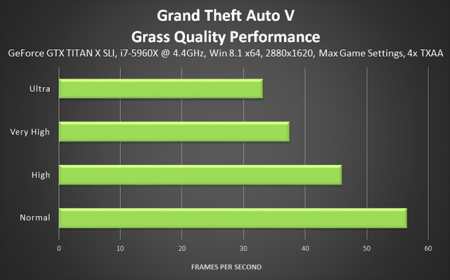
Як видно з зображення, тільки неймовірно швидка система останніх років зможе впоратися з «ультра»-якістю, та й то не скрізь.
| Ультра | Дуже високо | Високо | Нормально |
Якість тіней (Shadow Quality)
Ця функція працює рука об руку з функцією «Тіні високої роздільної здатності» (див. нижче) для покращення чіткості та точності всіх тіней, які тільки є в грі. Однак вона також має помірний вплив на продуктивність гри, причому, чим вищий ви вибираєте рівень налаштування, тим більше вимагає відеопам'яті, причому пропорційно зростає рівень графіки.
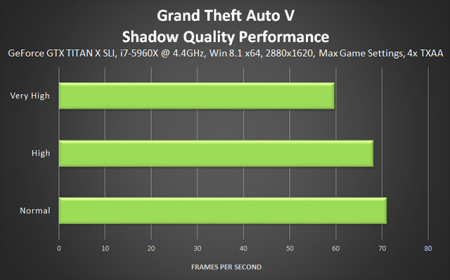
| Дуже високо | Високо | Нормально |
Тіні високої роздільної здатності (High Resolution Shadows)
Ця опція говорить сама за себе, так що, увімкнувши її, ви отримаєте якісно інший рівень деталізації тіней, однак вона проявляє себе тільки якщо звести загальну якість тіней на «Високе».
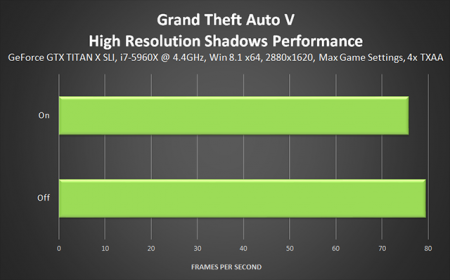
Опція забезпечує максимально правдоподібну тінь від будь-яких об'єктів, але вона ж має великий вплив на продуктивність, особливо у випадку малопотужних систем. Тому ми не рекомендуємо вмикати цю функцію навіть власникам потужних комп'ютерів.
| Увімкнено | Вимкнено |
Збільшена дальність промальовування тіней (Extended Shadow Distance)
Це налаштування розширить діапазон промальовування тіней, покращить їх рівень деталізації, додасть нові тіні та підвищить загальну різкість усіх тіней.
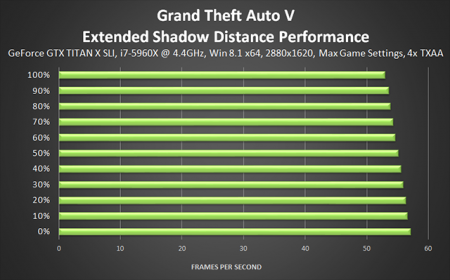
Незважаючи на таку складну і об'ємну роботу, збільшена дальність промальовування тіней з'їсть не більше 10 FPS, якщо ви встановите її максимальне значення. Але якщо у вас і так проблеми з продуктивністю комп'ютера, то не засмучуйтесь, ця функція не має такого критичного значення на візуалізацію.
| 100% | 70% | 50% | 30% | 0% |
Довгі тіні (Long Shadows)
Це налаштування реалізує більш точну візуалізацію тіней під час сходу та заходу сонця. Ви цілком можете вимкнути її, оскільки вона практично не має помітного впливу на графіку, а от FPS з'їдає.
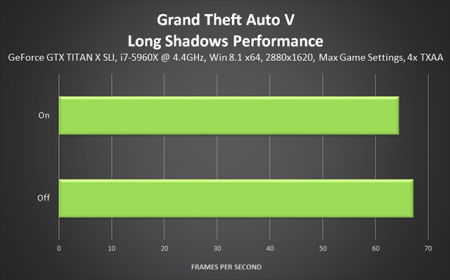
| Увімкнено | Вимкнено |
Підвантаження більш деталізованих текстур під час польоту (High Detail Streaming While Flying)
Це налаштування регулює рівень деталізації навколишніх поверхонь, знижуючи візуальну точність для підвищення продуктивності, поки ви перебуваєте в повітрі. Зведення її на максимум позбавить вас 5-10 FPS, що також залежить від вашого місцезнаходження (в місті FPS буде нижче) та інших налаштувань графіки.
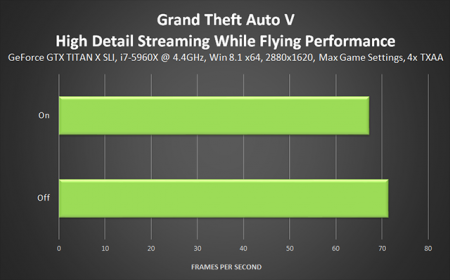
Якщо ви не любите польоти та стрибки з висоти, то можете спокійно вимкнути цю настройку і зберегти пару зайвих FPS, зменшивши навантаження на комп'ютер.
| Увімкнено | Вимкнено | Увімкнено | Вимкнено |
Ігнорувати запропоновані обмеження (Ignore Suggested Limits)
При роботі за замовчуванням ця настройка вимкнена, а потрібна вона для того, щоб не допустити використання більшого обсягу відеопам'яті, ніж є насправді. Ми рекомендуємо не вмикати її, оскільки встановивши перевищений обсяг, ви можете зіткнутися з вильотами, сильними затримками та повним зависанням гри.
Глобальна модель затінення (Ambient Occlusion)
Наразі цей параметр у налаштуваннях гри недоступний через баг, він відповідає за покращене затінення ігрового світу та всього, що в ньому знаходиться. Як тільки баг буде виправлений після чергового оновлення ігрового клієнта, тоді про цей параметр і поговоримо.
Анізотропна Фільтрація (Anisotropic Filtering)
Ця настройка покращує якість як віддалених текстур, так і тих, що знаходяться під кутом до точки зору гравця. У GTA 5 ця настройка працює як належить і практично не впливає на продуктивність, поглинаючи, від сили, 3-4 FPS.
 |  |  |  |  |
| Вимк. | 2x | 4x | 8x | 16x |
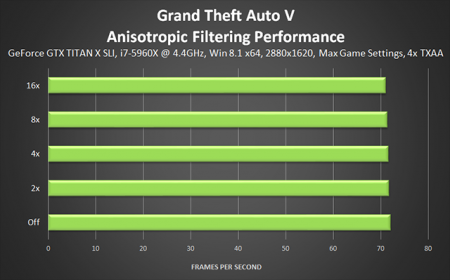
Населеність міста (Population Density)
Ще одна настройка гри, яка має складний вплив на загальну продуктивність. Якщо ви любите вулиці, заповнені пішоходами та машинами, то вам знадобиться потужний процесор і хороша відеокарта. Спеціалісти Rockstar провели ряд оптимізацій, які дозволяють збільшити продуктивність гри, але кількість населення все ж залишилася ресурсоємною опцією.
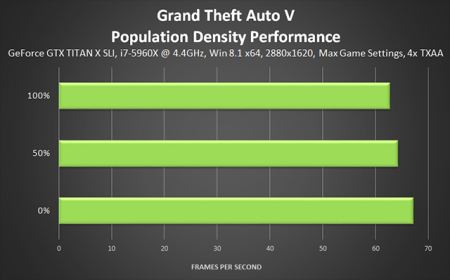
Ми рекомендуємо встановити цей параметр на 75%, що дозволить відчути населеність Лос-Сантоса та переконатися, що життя в місті б'є ключем. Однак через велику кількість людей і машин буде значно більше тіней, відображень та інших пост-ефектів, що може суттєво знизити продуктивність гри і, ймовірно, доведеться знизити інші графічні налаштування.
| 100% | 50% | 0% |
В цілому ж, тільки від ваших уподобань залежить, вибрати більш якісну графіку чи ж заповнені людьми та машинами вулиці.
Різноманітність населення (Population Variety)
Ця опція унікальна тим, що не має жодного впливу на продуктивність, але може значно вплинути на візуальну якість. Найпростіше пояснення її роботи таке: якщо у файлах гри є 100 моделей автомобілів і 50 моделей цивільних осіб, то, встановивши різноманітність населення 50%, гра буде завантажувати в пам'ять вашої відеокарти 50 моделей автомобілів і 25 моделей цивільних осіб.

Отже, все зводиться до обсягу відеопам'яті, і якщо у вас 2 або менше гігабайтів, то ми б не рекомендували встановлювати значення вище 50%, оскільки, на нашу думку, цією опцією можна знехтувати на користь високої якості текстур і тіней.
Налаштування спецефектів (Post FX Effects)
У цю опцію входить ціла група ефектів: розмиття в русі, HDR, технології розмиття освітлення, відблиски кількох видів, постійна глибина різкості, сутінкові промені, об'ємні ефекти.
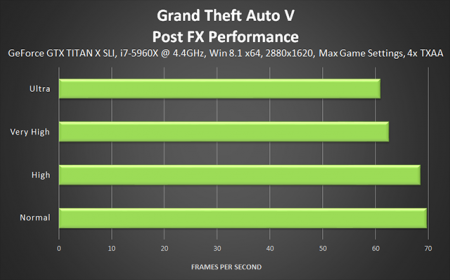
Розрив FPS між «нормальним» і «високим» рівнями ефектів Post FX не так великий, але варто тільки увімкнути «дуже високий» або «ультра»-рівень, як навантаження на ПК зростає. Можна сказати, що різниця в графіці при перемиканні між цими режимами також помітна, як і падіння FPS. Візуально особливо виділяється ніч, світанок і захід – саме тоді більшість Post FX ефектів і проявляють себе.
| Ультра | Дуже високо | Високо | Нормально |
Приріст FPS при переході з «ультра»-рівня на «дуже високий» може становити до 10 кадрів, аналогічно при переході з «дуже високого» рівня на «високий». Причина полягає в тому, що гра прибирає різні ефекти, такі як відблиски, розмиття в русі і так далі, а на «нормальному» рівні якість кількох залишених ефектів зменшується додатково.
| Ультра | Дуже високо | Високо | Нормально |
Однак не у всіх так буває, і деякі гравці відзначають незначне зменшення кількості FPS при перемиканні з «нормального» рівня на «ультра»-рівень. Враховуючи втрати якості і відносно незначний вплив цієї опції на продуктивність, ми рекомендуємо використовувати «дуже високий» рівень ефектів Post FX для GTA 5.
Ефекти глибини різкості (In-Game Depth of Field Effects)
Любителі розмитих фонів на відстані і розмитого навколишнього простору при прицілюванні, напевно, будуть задоволені тими DOF-ефектами, які пропонують розробники з Rockstar. Активація цієї опції можлива у випадку встановлення налаштування PostFX на «Дуже високо» або «Ультра».
| Увімкнено | Вимкнено |
Об'єктивно, увімкнення глибини різкості допомагає стабілізувати FPS у кат-сценах і ігрових роликах, але існує ймовірність дратівливого мерехтіння при різкій зміні ракурсу. Спочатку ви будете бачити сильно розмиті найближчі об'єкти, а потім усе раптово стане дуже різким, і тільки через кілька секунд зображення стабілізується. Ця проблема викликана технічними недоліками самої гри і, напевно, в майбутньому буде виправлена.
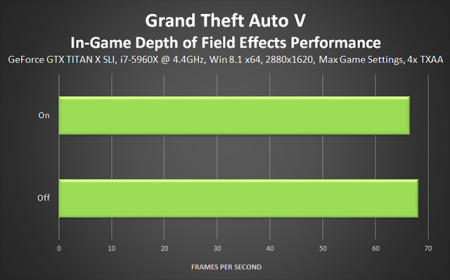
Що стосується продуктивності, то за ці ефекти ви заплатите всього пару FPS, що не так вже й багато. Оскільки ефекти глибини різкості є інтерактивним елементом і не працюють увесь час, ви не повинні помітити якихось просадок. Також ви можете зменшити параметр PostFX до «Дуже високо», щоб підвищити продуктивність гри.
Якість частинок (Particles Quality)
Оцінити вплив цієї настройки на продуктивність GTA 5 виявилося досить складно – вибухи відбуваються по-різному, ігрова фізика та система погоди вносять додаткові спотворення, так само як і пост-ефекти.
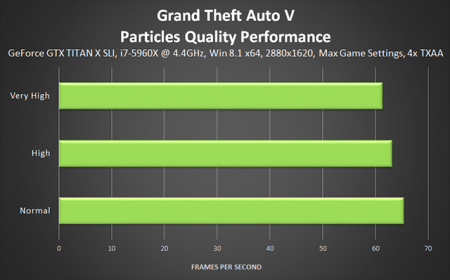
Однак різниця між низькими та високими налаштуваннями з візуальної точки зору незначна. Не можна сказати, що на високих налаштуваннях кількість частинок помітно зростає, а їх якість підвищується. Тому, викрутивши все на «максимум», ви отримаєте на 5-10 FPS менше, ніж при нормальному налаштуванні, причому помітно це буде тільки при великій кількості вибухів.
| Дуже високо | Високо | Нормально |
Якість відображень (Reflection Quality)
Як випливає з назви, функція «Якість відображень» регулює відображення на всіх ігрових об'єктах – автомобілях, відкритих водоймах, дзеркалах, вікнах, калюжах і навіть начищених до блиску підлогах.
| Ультра | Дуже високо | Високо | Нормально |
Різницю між «ультра»-режимом і «дуже високим» можна визначити, якщо уважно розглядати скріншоти, оскільки видимі зміни спостерігаються тільки в відкритому світі і тільки на великих відстанях.
| Ультра | Дуже високо | Високо | Нормально |
Значна різниця між «дуже високим» і «високим» режимами – зникає чіткість і з'являється розмиття відображень. Що стосується різниці між «високим» і «нормальним» режимами, то зникають відображення з усіх транспортних засобів, дзеркал, вікон і будівель, а те, що залишається, виглядає досить розмитим.
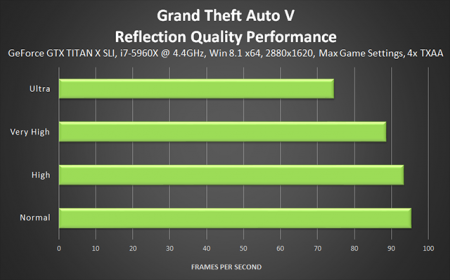
Додатково, з технічних причин «нормальний» режим відображень надає картинці графічні артефакти і змушує відображення мерехтіти, що особливо помітно вночі, під час дощу.
| Ультра | Дуже високо | Високо | Нормально |
Якщо говорити про продуктивність, то якість відображень має складну взаємозв'язок з рядом інших графічних налаштувань і з місцезнаходженням гравця. Будучи в місті, посеред блискучих транспортних засобів, вікон і будівель (які створюють взаємні відображення), можливі помітні просадки FPS.
| Ультра | Дуже високо | Високо | Нормально |
Ми рекомендуємо гравцям виставити «високий» рівень якості відображень, оскільки це дозволить вам не тільки насолодитися візуальною якістю, але й не вимагатиме великих ресурсів. У більшості випадків, іншими параметрами гри варто пожертвувати на користь якості відображень.
| Ультра | Дуже високо | Високо | Нормально |
MSAA для відображень (Reflection MSAA)
Дана функція зменшує відображення, викликані технологіями згладжування, але оскільки стан ігрового світу постійно змінюється, а велика частина і зовсім знаходиться в русі, то ви навряд чи помітите її переваги.
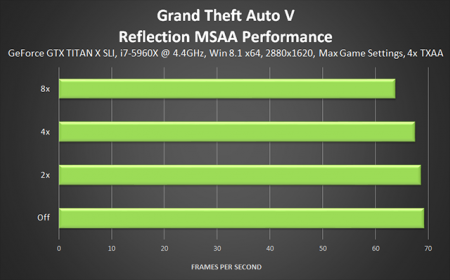
Враховуючи незначне покращення якості зображення, ви спокійно можете вимкнути цю функцію, незалежно від того, на якій системі граєте.
| 8x | 4x | 2x | Вимкнено |
Якість шейдерів (Shader Quality)
Як і в інших іграх, якість шейдерів впливає на правильну роботу освітлення та світлових ефектів. У GTA 5 ця настройка має неприємні баги, пов'язані з роботою на «нормальному» рівні – ви цілком можете і самі їх побачити.
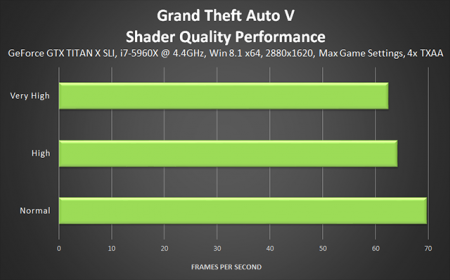
Саме тому ми рекомендуємо виставити «високий» рівень якості шейдерів, оскільки різниця між ним і «дуже високим» рівнем практично мінімальна.
| Дуже високо | Високо | Нормально |
| Дуже високо | Високо | Нормально |
| Дуже високо | Високо | Нормально |
Тесселяція (Tessellation)
По ідеї, тесселяція повинна збільшувати геометричну деталізацію поверхонь і об'єктів. Однак у Grand Theft Auto 5 вона також помітна, як і в Max Payne 3. Під час гри тесселяція проявляє себе найкраще при уважному огляді моделей дерев, у яких дійсно додається полігонів.
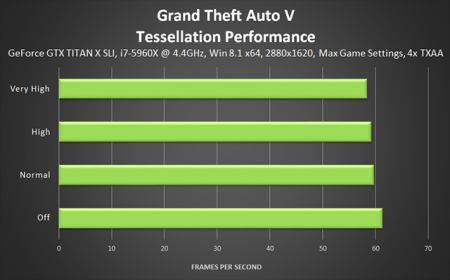
В цілому ж, вплив тесселяції практично мінімальний, однак її використання вимагатиме значних ресурсів від ПК, так що ви цілком можете вимкнути її. Також кінцева продуктивність сильно залежить від можливостей ГПУ, які зростають від покоління до покоління.
| Дуже високо | Високо | Нормально | Вимкнено |
Якість води (Water Quality)
Ця настройка незначно впливає на продуктивність, однак візуалізація води від цієї настройки залежить дуже сильно, тому ми рекомендуємо встановити якість води на «високий» рівень.
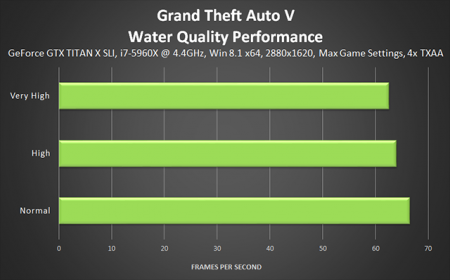
Для прикладу, різниця між «дуже високим» і просто «високим» рівнями практично відсутня, і буде помітна, тільки якщо ви уважно розглянете скріншоти. А от при «нормальному» рівні, якість води помітно погіршується, втрачаючи практично всі деталі та прозорість.
| Дуже високо | Високо | Нормально |
Скільки відеопам'яті споживає GTA 5?
Вище ви могли ознайомитися з усіма настройками GTA 5, однак напевно вас цікавить, скільки ж відеопам'яті необхідно для цієї гри на мінімальних, середніх і високих настройках графіки.
Для роздільної здатності 1920х1080 (Full HD) пікселів, на мінімальних настройках, потрібно 1.066 МБ. Як випливає з таблиці нижче, щоб увімкнути максимальні текстури, вам знадобиться додатково 1.335 МБ, ще 1.211 МБ потрібно для активації 8-кратного згладжування MSAA.
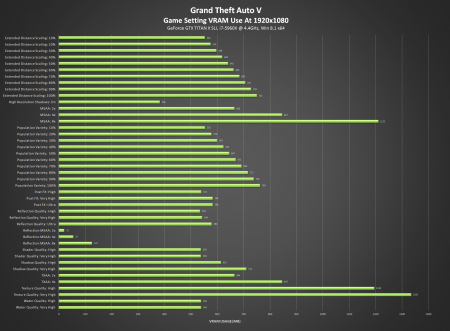
В загальному і цілому, GTA 5 споживає не менше 1 ГБ ОЗУ, а для максимальних настройок бажано мати відеокарту з 4 ГБ відеопам'яті.
Твики командного рядка (Command Line Tweaks)
У папці з грою ( Steam SteamApps Common Grand Theft Auto V), створіть файл commandline.txt, і додайте в нього наступні команди (одна команда – один рядок). Зміни активуються на друге завантаження ігрового світу GTA 5.
• «-benchmark» (без лапок): Автоматично завантажує внутрішньоігровий бенчмарк замість завантаження однопользувацького або багатокористувацького режимів.
• «-benchmarkFrameTimes»: під час бенчмарка буде показано середній час відтворення кадрів, що допоможе визначити наявність затримок;
• «-benchmarkIterations x»: дозволяє прогнати бенчмарк кілька разів, причому х – це число прогонів;
• «-benchmarkPass x»: замість чотирьох тестових сцен бенчмарка буде використана лише одна;
• «-benchmarknoaudio»: вимикає звук під час бенчмарка;
• «-disableHyperthreading»: вимикає роботу технології Hyper Threading (актуально лише для Intel Core i7);
• «-goStraightToMP»: завантажує гру безпосередньо в випадковий багатокористувацький матч;
• «-ignoreDifferentVideoCard»: не дозволяє грі скинути графічні налаштування у разі зміни відеокарти;
• «-GPUCount»: визначає кількість відеокарт, які гра може залучити;
• «-scOfflineOnly»: перемикає режим роботи програми Social Club в автономний режим, що може прискорити час завантаження однопользувацького режиму і не дозволить вам дізнатися спойлери-досвід, отримувані друзями, раніше часу;
• «-StraightIntoFreemode»: завантажує гру безпосередньо в вільну гру в мультиплеєрі;
• «-pedLodBias 0.0-1.0f»: переопреділяє параметр Населеність міста (Population Density), і дозволяє гравцеві вручну задати кількість людей на вулицях міста та інших ділянках ігрового світу, відповідно до його смаків. Приклад: «-pedLodBias 0.7f».
• «-vehicleLodBias 0.0-1.0f»: переопреділяє параметр Населеність міста (Population Density), тільки встановлює не кількість цивільних, а кількість машин, відповідно до ваших смаків. Ми рекомендуємо використовувати ці два параметри разом, щоб отримати максимальний ефект. Приклад: «-vehicleLodBias 0.3f».
Вилучити зміни ви можете просто видаливши рядок з файлу commandline.txt або ж видаливши його цілком.
Рекомендуемые файлы
Створювач і розробник - Evgenii Sokolov
При використанні матеріалів посилання на LibertyCity.Ru обов'язкове.